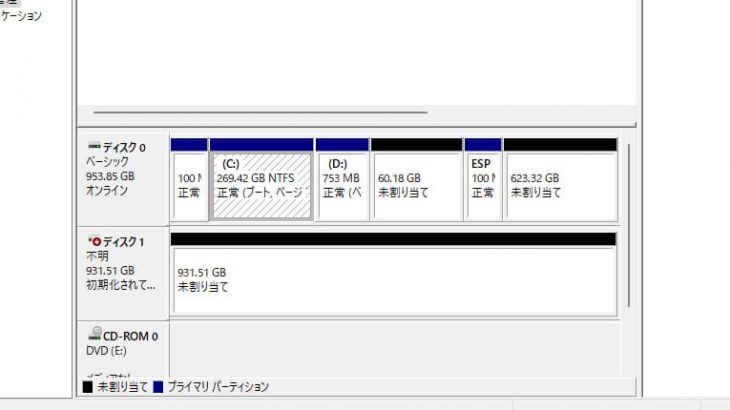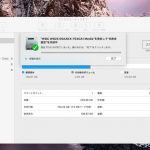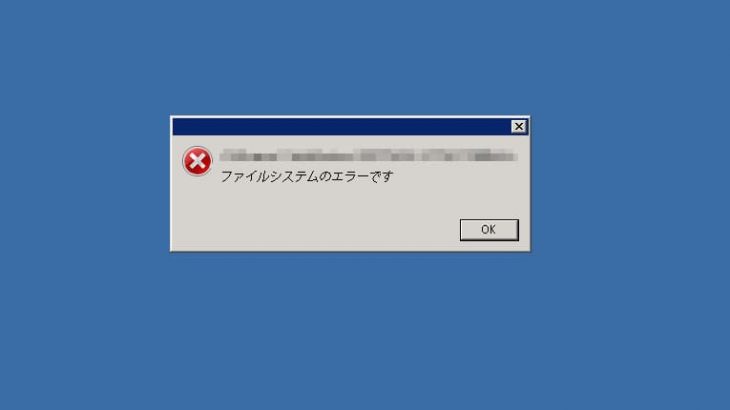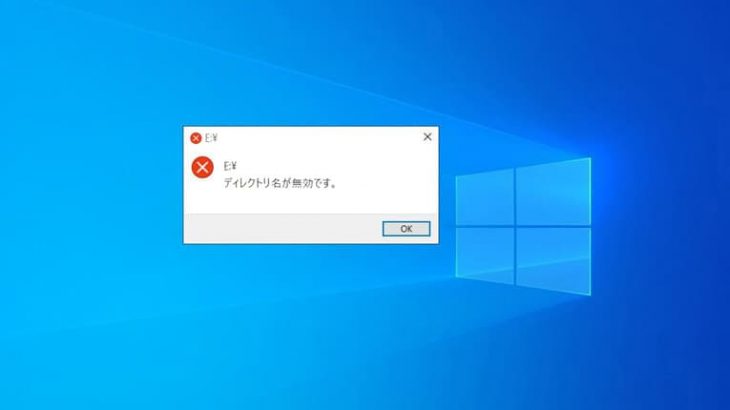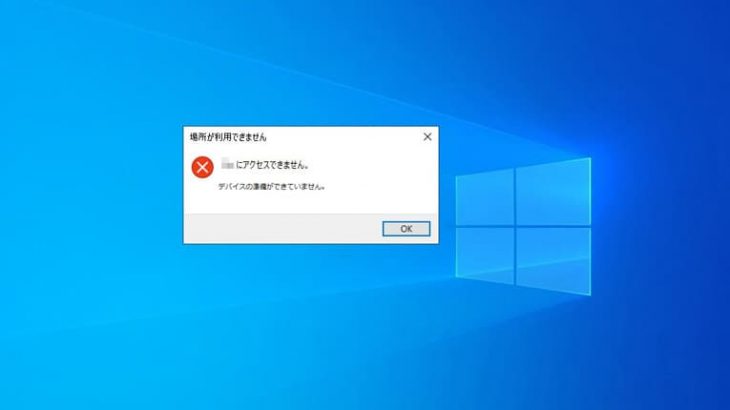「ディスクは不明・初期化されていません」エラーの表示は内蔵HDDや外付けハードディスク、SSD、USBメモリなど、さまざまなストレージデバイスで発生する事があるトラブルの1つです。HDDなどを使おうとした際に「初期化されていません」が表示された場合には、機器内のデータにアクセスができなくなるため、非常に困った状況に陥ってしまいます。
「ディスクは不明・初期化されていません」トラブルは機器の接続不良やドライバの問題、ファイルシステムの破損など、様々な要因によって引き起こされますが、HDDなどの機器に物理障害が生じていることが原因で症状が出ることも多く、データを失いたくない方は慎重な対応が求められます。
本記事では、「ディスクは不明・初期化されていません」エラーが生じる原因を詳しく解説するとともに、問題を修復するために試せる対処方法をわかりやすく紹介していきます。
「ディスクは不明・初期化されていません」エラーとは?
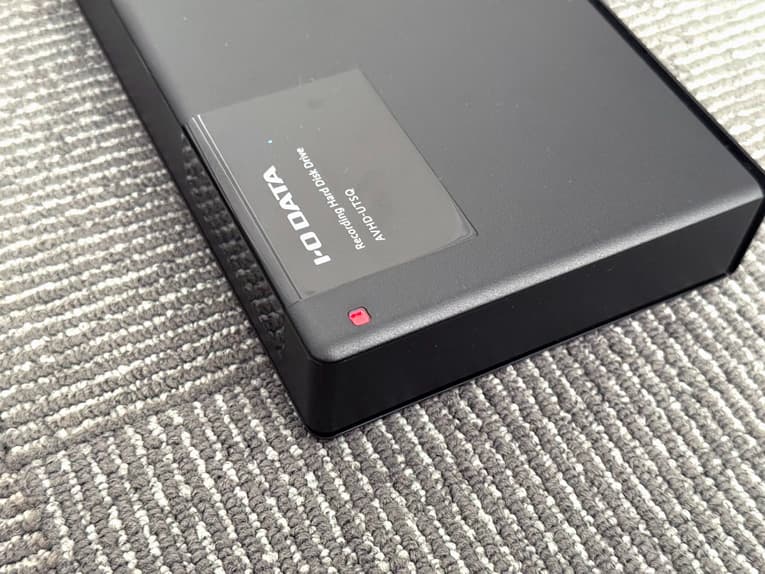
「ディスクは不明・初期化されていません」は、Windowsのパソコンに内蔵されているHDDやSSD、外付けタイプのHDD、SSD、USBメモリなどを使っている際に表示されることのあるエラーの1つです。このメッセージが表示された場合には、パソコンのエクスプローラーやディスクの管理ツールで機器が正常に表示されず、アクセスができなくなってしまいます。そのため、HDDやSSDなどの記録媒体に大切なデータが保存している際には、非常に不安になる状況となります。
- 「ディスクは不明・初期化されていません」が表示される状況
- エラーメッセージの表示例
- 問題が発生するデバイスの多様性
1.「ディスクは不明・初期化されていません」が表示される状況
「ディスクは不明・初期化されていません」が表示される状況は下記のような場面が挙げられます。
| ディスクの管理やエクスプローラーで、HDDなどのドライブが「不明」と表示され、さらに「初期化されていません」とのメッセージが出る。 |
|---|
| エクスプローラーでは該当のドライブが表示されず、アクセスできない状態が続く。 |
| ディスクの管理ツールでは、ディスク容量が「0バイト」や「未割り当て」と表示されることもある。 |
| 「ディスクを初期化しますか?」等のエラーメッセージが表示され、初期化の操作を行っても進まない・失敗する。 |
2.エラーエラーの表示例
HDDやSSD、USBメモリなどが認識されない・使用ができないような状態では、「ディスクの管理」ツールで該当するディスクが「不明」と表示される他、「初期化されていません」というエラーメッセージが表示されることが多いものです。このトラブルが生じた時にはエクスプローラーにおいても、対象のディスクは表示されなくなってしまいます。
↓外付けHDDが認識しない状況でお困りの方はこちらも参照ください。
3.問題が発生するデバイスの多様性
「ディスクは不明・初期化されていません」エラーは内蔵HDD、外付けHDD、SSD、USBメモリなど、様々なストレージデバイスで発生してしまいます。特に外付けHDDやUSBメモリなどは、接続不良や物理障害(落下や水没、雷、瞬電、停電などの影響の他、経年劣化による障害)の発生、ドライバが古いこと原因でトラブルが出やすい傾向にあります。これに対して、内蔵HDDやSSDでも、パーティションの破損やシステムエラーが原因となり、「ディスクは不明・初期化されていません」と表示されることも少なくありません。
↓外付けHDDを落とした・落下させた後にトラブルが発生した場合にはこちらの記事もご確認下さい。
「ディスクは不明・初期化されていません」が表示される原因

「ディスクは不明・初期化されていません」とエラーが出る原因は、接続不良やドライバの問題、物理的な故障、ファイルシステムの破損、パーティションテーブルの不整合まで多岐にわたります。ここでは、主な原因を症状例も踏まえて詳しく解説していきます。
- 接続不良やケーブルの断線
- ドライバの問題
- MBR/GPTの破損
- ファイルシステムの破損
- 物理的な故障
- ソフトウェアやOSの競合
- 電力供給の不安定さ
- 設定ミス
- セクタの破損(不良セクタの増殖)
1.接続不良やケーブルの断線
HDDやSSDなどのディスクが正しくパソコンに接続されていないと、「不明・初期化されていません」などのエラーメッセージの表示に繋がることも多く起こりえるものです。特に外付けHDDやポータブルのSSDを使用している場合にはUSBケーブルやSATAケーブルの接触不良や断線、経年劣化が原因で症状が発生することが少なくありません。
症状例:ディスク管理やエクスプローラーでディスクが認識されず、「初期化されていません」と表示される。
原因:ケーブルの断線や劣化、USBポートやSATAポートの接触不良が原因で、ディスクが認識されない。
↓SSDが認識しない状態になった時にはこちらも参照ください。
2.ドライバの問題
ドライバが古い場合やドライバ自体が破損したことが原因となり、ディスクが正しく動作しない状況に陥ることもありえます。システムが自動的にドライバを更新できていない時にも、「ディスクは不明・初期化されていません」と表示されることもあります。
症状例: ディスク管理やエクスプローラーでディスクが認識されず、「初期化されていません」と表示される。
またはディスクの容量が正しく表示されない。
原因:ドライバの不具合や損傷、古いことが原因でディスクが認識されない他、OSが最新のドライバに自動的に更新しない事が引き金になってエラーメッセージが出る。
3.MBR/GPTの破損
マスターブートレコード(MBR)やGUIDパーティションテーブル(GPT)は、ディスクのパーティション情報を管理している重要な部分です。これらが破損すると、ディスクが「初期化されていません」と表示される他、パーティション情報が読み取れなくなってしまいます。
症状例:ディスクの管理に「未割り当て」や「不明」が出る・ディスクの容量がゼロバイトで表示される・表示自体が行われない事態に陥る。
原因:強制シャットダウン、ウイルス感染、パーティション管理ソフトの誤使用などによって、MBRやGPTが破損した。
4.ファイルシステムの破損
HDDなどの記録媒体内でファイルシステムが破損し、論理障害が発生すると「初期化されていません」と表示されることがあります。誤操作やパソコンの強制終了、ウイルス感染などが原因で、ファイルシステムの一部または全体が破損すると、ディスクは正しく読み取れない状態に陥ってしまいます。
症状例:「初期化されていません」と出る他、HDDやSSD、USBメモリなどに保存していたファイルが見当たらない・開かない、ディスク容量が不明、または「未割り当て」と表示される。
原因:HDDやSSDなど記録媒体内のファイルシステムが損傷、プログラム上に問題が生じた場合に発生。
・HDDなどの記録媒体に論理障害が発生する原因例
| 経年劣化(自然故障・寿命)、過電流の影響、強制シャットダウン、作業中に外部デバイスのケーブルを抜いた、ウイルスやマルウェアに感染した、突然の電源断、停電、雷の影響、誤削除・誤フォーマットを行ったなど |
|---|
↓USBメモリが認識しない状況でお困りの方はこちらも参照下さい。
5.物理的な故障
物理的な故障は、ディスクが「初期化されていません」と表示される原因の中でも最も深刻なものです。HDDやSSD内部の部品が故障することで、ディスクは認識できなくなってしまいます。特に、数年使っているディスク、パソコンに繋ぎっぱなしのHDDやSSD、落下、水没などの外的衝撃を受けた場合、異音がするような状況では物理障害が発生していると推測される状態となります。
症状例:ディスクが認識されない、ファイルやフォルダが開かない、エラーメッセージがポップアップで表示される、異音(カチカチ音やガリガリ音)が聞こえる、パソコンがフリーズする。
原因:HDD内部のヘッドやプラッタ、SSDのチップなどが物理的に故障した場合に発生。
・HDDなどの記録媒体に物理障害が発生する原因例
| 経年劣化(自然故障・寿命)、衝撃や振動が加わった、データの読み込み・書き込み中にケーブルや機器本体を引き抜いた、不良セクタが増殖した、外付けHDDなどの外部メディアを接続していたパソコンの電源が急に落ちた、機器をパソコンから安全に取り外すことができなかった、機器を落下させた、停電や瞬電が起きた、台風・大雨・雷・地震・暴風・竜巻など自然災害の影響、機器を水没させた、熱暴走が起きた、互換性の無いケーブルを挿して中がショートした、静電気の影響、記録媒体に大きな負荷がかかったなど |
|---|
※機器に物理障害が発生したことが原因で「初期化されていません」と表示された場合には、ユーザー自身では対応が難しい状態に陥ってしまっています。「ディスクは不明・初期化されていません」と表示された際に、機器内のデータが大事・無くなったり取り出しができなくなったりしたら困ると少しでも考えた場合には手を止めてプロのデータ復旧業者の無料相談を利用することを優先しましょう。
・Windowsのパソコンでディスクが認識しない時に表示されるエラーメッセージ例
・Macでディスクが認識しない際に表示されるエラーメッセージ例
| セットしたディスクは、このコンピュータで読み取れないディスクでした。 |
|---|
| ディスクでロック解除を妨げる問題が検出されました。 |
↑エラーメッセージが表示され、ディスクが認識しない状況でお困りの方は各メッセージ内容をクリックしてください。エラーメッセージ別の対処方法もそれぞれ紹介しています。
6.ソフトウェアやOSの競合
OSやソフトウェアが競合したこと原因で、ディスクが「初期化されていません」と表示されることもありえます。特に、Windows updateが行われた直後やディスクの管理ツールでソフトウェアやOSが競合した場合に症状が出ることが多いものです。
症状例:OSの更新作業後にディスクが認識されなくなり、「初期化されていません」などのエラーメッセージが表示される。ディスクの管理ツールでパーティション情報が表示されない。
原因:OSの更新やソフトウェアのバグ、ディスクの管理ツールによる競合が原因でディスクが正しく認識されない。
7.電力供給の不安定さ
ディスクへの電力供給が不安定な時には、ディスクが正常に動作しなくなってしまいます。特に外付けHDDやポータブルのSSDでは、USBポートやパソコンからの電力供給が不十分な場合には、「初期化されていません」などのエラーメッセージが出る事もありえます。
症状例:ディスクが正常に動作しない、または読み込まない。パソコンがフリーズする、または動作が非常に遅い。
原因:USBポートやパソコンの電源ユニットからの電力供給が不足している場合に発生する。
8.設定ミス
ディスクが誤ってフォーマットされている時にも「初期化されていません」と表示されることがあります。特に、FAT32からNTFSへの変換ミスや不適切なパーティション設定が原因となることが多いものです。
症状例:「ディスクの管理」でディスクが未フォーマット、または「未割り当て」と表示される。
原因:FAT32からNTFSへの変換ミスや誤ったフォーマット方法が原因で、ディスクが正しく認識されない。
9.セクタの破損(不良セクタの増殖)
ディスク内部に不良セクタが発生・増殖すると「初期化されていません」と表示されることがあります。不良セクタは、書き込みや読み込みのエラーを引き起こし、ディスクの動作に支障をきたすものです。
症状例:ディスクが非常に遅く動作する・特定のファイルやフォルダにアクセスできない、ディスクが読み込まない。
原因:ディスクが長期間使用されている間に不良セクタが発生・増殖して、ディスクのパフォーマンスが低下する他、故障を引き起こす。
「不明・初期化されていません」エラーの修復方法

「ディスクは不明・初期化されていません」と表示された時には、発生原因を特定し、適切な修復方法を実行することが重要となります。ここでは、問題を解決するために役立つ修復方法を紹介していきます。ただし、「初期化されていません」と表示された時にはHDDやSSDなどの機器がすでに物理的に故障していることが大半で、自己判断で操作や修復作業を進めると後悔する結果に直結することも多く起こりえます。失敗したくない・早く安く確実にデータを取り出したいと考えた場合には手を止めてプロのデータ復旧業者の無料相談を利用することも検討しましょう。
- 接続を確認する
- パソコンを再起動する
- ドライバを更新する
- CHKDSKコマンドによる修復を試みる
- MBR/GPTの修復を行う
- 初期化する
- 復旧業者に相談する
1.接続を確認する
「不明・初期化されていません」と表示された際にすぐに試せる対処方法としては、ケーブルや接続ポートの状態を確認する方法が挙げられます。「初期化されていません」と表示される原因は、接続不良やケーブルの不具合であることも推測される為、特に外付けHDDで症状が出た時には状態を確認することが重要となります。
・具体的な確認手順
- ケーブルを再接続する
- 異なるポート(USBポート、SATAポートなど)に接続を試す
- ケーブルが古い場合には、新しいケーブルに交換を検討する
・なぜ、確認が必要か
接続不良やケーブルの不具合、断線が原因でディスクが認識されない・エラーメッセージの表示に繋がることも少なくありません。しかしながら、ディスクが少しでも物理的、機械的に損傷しているような場合には接続状況を確認する・ケーブル類の抜き差しを行うことで機器に致命傷を与えてしまうことも多く起こりえるものです。ディスク内のデータを失いたくない場合には手を止めてプロのデータ復旧業者に相談することを優先しましょう。相談してから作業を進めても遅くはないものです。
2.パソコンを再起動する
ソフトウェアやドライバに起因する一時的な不具合が原因でディスクが認識されない・「不明・初期化されていません」等のエラー表示に繋がることもありえます。このような場合には、パソコンを再起動する方法が試せます。再起動を行うことで一時的なキャッシュのクリアやドライバがリセットされ、問題が解決できることも少なからずありえます。
・具体的な対処方法
- すべてのアプリケーションを終了する
- パソコンを再起動する
- 再起動後、「ディスクの管理」でディスクが認識されるか確認する
・なぜ、パソコンの再起動が有効なのか
再起動によって、一時的なエラーやソフトウェアの不具合がリセットされ、ディスクが正しく動作できるように戻る可能性があります。しかしながら、1回試して問題が解決しなかった場合にはそれ以上試すことは止めておきましょう。再起動を繰り返すことで問題が解決できないばかりか機器が取り返しのつかないくらい故障してしまうことも多く起こりえるものです。
3.ドライバを更新する
ドライバが古い場合や不具合が出ていることが原因で「ディスクは不明・初期化されていません」と表示されることもありえます。このような場合にはドライバを更新する方法が簡単に試せる修復方法として挙げられます。ドライバを更新する方法は内蔵HDDやSSDが認識しない場合を除いて機器にあまり負荷をかけない方法でもあるため、時間がある時に試してみましょう。
・具体的な対処方法
- デバイスマネージャーを開く。
- 「ディスクドライブ」を展開して、問題が発生しているディスクを右クリックする。
- 「ドライバの更新」を選択→「自動で検索」をクリックして最新版をインストールする。
- ドライバが更新された後、パソコンを再起動してディスクの状態を確認する。
・なぜ、ドライバの更新が必要になるのか
ドライバが古い・インストールされていないドライバがあることが原因で、エラーメッセージが表示されることも少なくありません。ドライバを最新の状態にするだけで問題が解決できることもありえます。確認してみましょう。
4.CHKDSKコマンドによる修復を試みる
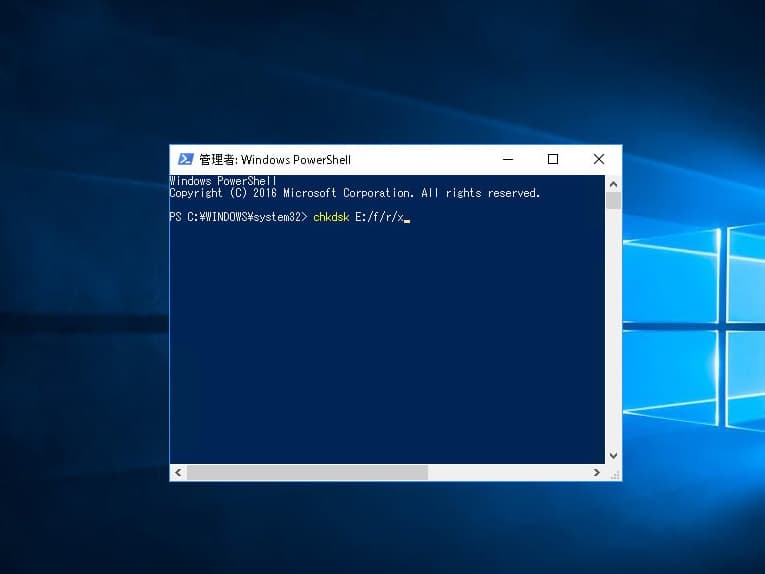
ディスクのファイルシステムに問題が出ている時には、CHKDSKコマンドを使用してエラーを修復する方法も自分で試せる対処方法として選択肢に挙がってきます。
・具体的な対処方法
- コマンドプロンプトを管理者権限で開く。
- コマンドプロンプトにコマンド、「chkdsk X: /f /r」を入力する。
- 処理が終了したら、パソコンを再起動する。
- ディスクが正しく認識されるか確認を行う。
※項目1は、スタートメニューで「cmd」と検索→右クリックして「管理者として実行」を選択すれば対応可能です。
※項目2の「X:」はディスクのドライブ文字に置き換えましょう。
・なぜ、CHKDSKが有効か
CHKDSKはファイルシステムのエラーを修正するツールの1つです。軽度な論理障害のみが生じている場合には、この方法を試すことでディスクに生じている問題が解決することも少なからずありえます。しかしながら、上記コマンドは、論理障害を修復する際には有効な手段になりえる事もありますが、機器が少しでも物理的、論理的に故障している場合に修復を試みると状態が重篤化する方法でもあるため注意が必要となります。少しでも不安を感じたり、困ったりした際には無理に進めないようにしましょう。
5.MBR/GPTの修復を行う
ディスクのマスターブートレコード(MBR)やGUIDパーティションテーブル(GPT)が破損していると、ディスクのパーティション情報が読み取れなくなり、「初期化されていません」と表示されることもありえます。このような場合には、コマンドプロンプトを使ってMBRやGPTを修復する方法が選択肢に挙がってきます。
・具体的な修復方法
- 回復ドライブまたはインストールメディアからパソコンを起動する。
- 「コマンドプロンプト」を選択。
- コマンドを順番に入力して、MBRやGPTの修復を試みる。
- パソコンを再起動する。
- ディスクが正しく認識されるか確認する。
※項目3で入力するコマンドは下記のような順になります。
bootrec /fixmbr
bootrec /fixboot
bootrec /rebuildbcd
・なぜ、MBR/GPTの修復が必要になるのか
MBRやGPTが破損している時にはディスクのパーティション情報が失われ、ディスクが認識されなくなってしまいます。その状態を修復することで、ディスクが正常に動作するようになることが見込まれます。
※しかしながら、コマンドプロンプトを使った復旧方法はディスクが少しでも壊れかけている時に試すと状態が悪化する他、取り返しのつかないくらい機器が故障してしまうことも多く起こりえるものです。「初期化されていません」などのエラーメッセージが出た際にデータを失いたくない方は作業や操作を進める前にプロのデータ復旧業者に相談することを優先しましょう。
6.初期化する
「初期化されていません」と表示された際に外付けHDDやSSD、USBメモリなどの記録媒体に保存しているデータが不要な場合にはディスクの管理を使って、機器を初期化する方法も有効な手段になりえます。初期化を行うと、ディスクは新たにフォーマットされ、再利用可能になることも期待できるものです。しかしながら、この方法を進めるとディスク内の全てのデータは消去されるため、慎重な対応が求められます。
・具体的な対処方法
- スタートメニューから「ディスクの管理」を開く。
- 「初期化されていません」と表示されたディスクを右クリックする。
- 「ディスクの初期化」を選択し、MBRまたはGPTを選択して初期化を行う。
- 初期化した後には「新しいシンプルボリューム」を作成して、フォーマットを実行する。
・なぜ、初期化が必要な場合があるのか
新品の何もデータが入っていないディスクに「初期化されていません」などのエラーメッセージが表示された時には、初期化を行うことでディスクを正常に利用できるようになります。しかしながら、この対処方法はデータが消失する方法であるため、データが不要な方・ディスクに何も保存していない場合にのみ、選択するようにしましょう。
万が一、間違って初期化してしまった時にはユーザー自身で対処することは難しい状態に陥るため、余計な操作を進めて状況を悪化させる前に専門家にアドバイスを聞くようにした方が良いものです。
7.復旧業者に相談する
「ディスクは不明・初期化されていません」エラーが表示された際にHDD、SSD、USBメモリ、SDカード、CFカードなどの機器から早く安く確実にデータを取り出したいと少しでも考えた場合にはプロのデータ復旧業者の無料相談を利用することが問題解決への近道となります。
「ディスクは不明・初期化されていません」と表示される・外付けHDDやポータブルSSDなどの外部機器が認識しない・ファイルやフォルダにアクセスができない・データの読み込みができないような場合には機器に論理障害ではなく物理障害が発生していることが大半です。そんな時に電源の入り切りやパソコンの再起動、ケーブルの抜き差し、別のUSBポートや他のパソコンに接続し直すなど、簡単にできることを試しただけでもすぐに状態が重篤化し、取り返しのつかない状況に陥ってしまう事も多く起こりえるものです。
HDD、SSD、USBメモリ、SDカード、CFカードなどのデバイスに保存しているデータを失いたくない・早く安く確実に復旧したいと少しでも考えた場合には技術力の高いデータ復旧業者に連絡することが重要となります。
・データ復旧業者の選び方
データ復旧業者は数多く存在しており、どこの復旧会社に相談したら良いのか悩んでしまうかもしれません。そんな時に少しでも悩んだり困ったりした場合には、下記のような点をチェックしましょう。選択がスムーズになります。
- 高度な技術力を持っている(独自技術やAI技術の有無)
- 復旧作業のスピードや対応が早い
- 復旧料金プランや復旧費用例が公式サイトに明記されている
- クリーンルームなど専用環境下や専用ラボで復旧・修復対応を行っている
- 情報の守秘義務やセキュリティ管理が徹底されている
- データ復旧の実績や事例紹介が豊富である
アドバンスデータ復旧は1から6の項目、全てを満たしているおすすめのデータ復旧業者です。独自技術やAI技術を持っており、高度な技術力で復旧・修復作業を行うことから、迅速な対応と低価格でのデータ復旧サービスを実現しています。HDD、SSD、パソコン、USBメモリ、NASやRAIDサーバー、SDカード、ビデオカメラ、ドライブレコーダーなど様々な機種に対してデータ復旧の実績も数多くあり、安心です。
・なぜ、データ復旧業者に相談した方が良いのか
プロのデータ復旧業者は、物理障害が生じている場合や自己修復でデータの消失リスクが高い時でも、適切な手順を踏んでデータ復旧・修理作業を進めます。自己対応を試みることが状況を悪化させる原因となることも多いため、慎重に行動することが重要です。
「初期化されていません」と表示された場合の注意点とNG行動
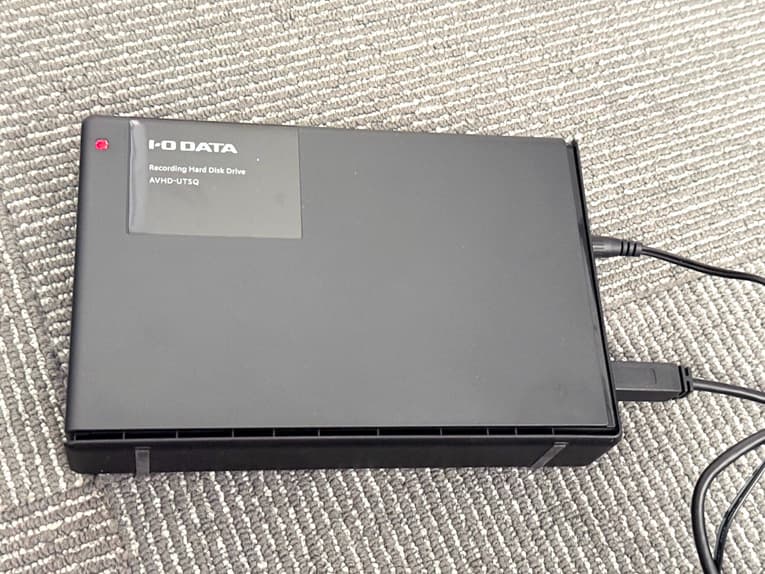
「ディスクは不明・初期化されていません」と表示された際に誤った行動を取ると状況の悪化を招く他、データの消失に繋がることもありえます。ここでは、「不明・初期化されていません」が表示される場合に避けたい行動を解説し、より安全な対処方法も紹介していきます。
- 初期化する
- 通電を続ける
- 分解や不適切な操作を行う
- 他の機器への接続や電源の入り切りを繰り返す
- データ復旧用のソフトを使う
- ソフトウェアを使って「初期化」を試みる
1.初期化する
ディスクが「不明・初期化されていません」と表示された後、ポップアップでも「初期化しますか?」というエラーメッセージも表示された時には、慌てて「はい。」を選択しないようにしましょう。初期化すると、ディスク内のデータが完全に消去される他、復旧作業の難易度も格段に上がってしまいます。
・なぜ、初期化が危険なのか
初期化を行うと、ディスク内のパーティション情報やファイルシステムがリセットされ、保存されていたデータが完全に消失する形になります。特に物理障害や論理障害が関係している際には、初期化した後にデータの復旧自体が難しくなることも起こりえます。
・適切な対処方法
データを失いたくない方は、初期化を促すメッセージが出た際には手を止めてプロのデータ復旧業者に相談することを優先しましょう。万が一、誤って初期化してしまった場合にはユーザー自身で問題を解決することは難しい状態に陥ってしまっているため、確認作業や復旧操作を進めて状態を悪化させる前に専門家のアドバイスを聞くことが重要となります。
↓HDDを初期化・フォーマットしてしまってお困りの方はこちら
2.通電を続ける
ディスクが「不明・初期化されていません」と表示された際に通電を続けると、損傷具合が悪化する危険性が高まります。HDDが正常に動作しない場合に通電し続けることはデータ損失を加速させる原因としても挙げられるものです。
・なぜ、通電を続けるのが危険なのか
通電を続けることで、HDD内部の磁気ヘッドがプラッタ(データを保存する部分)に接触し、物理的な損傷が増える・取り返しのつかないくらいHDDが壊れてしまうことも多く起こりえるものです。物理的な障害が進行すると、データが完全に失われるリスクも高くなります。
・適切な対応方法
「不明・初期化されていません」などのエラーメッセージが出て機器内のデータを失いたくない方は通電を避ける・すぐに電源を切る他、早めに復旧業者に連絡してデータの安全を確保しましょう。
3.不適切な操作や分解を行う
HDDやSSDなどのデバイスは非常に精密な機器でもあり、不適切な操作や分解を行うと、内部の部品が破損する・故障箇所が増える・データが意図しない形で上書きされるリスクが高まります。誤った操作が原因でデータの復旧・修理作業が困難になることもありえます。
・なぜ、分解や不適切な操作が危険なのか
HDDやSSDは精密機器で内部部品に傷がついたり、部品が破損したりすると、データの上書きや物理的な損傷が重篤化することがあります。特に、クリーンルーム環境で作業をしなければ、ホコリや異物がデータ記録面に付着し、復旧が不可能になることも起こりえます。
・適切な対応方法
エラーメッセージが表示された機器内のデータが大事・無くなったり取り出しができなくなったりしたら困ると少しでも考えた場合には分解や自己修復を試すことは止めて、プロのデータ復旧業者に相談することを優先しましょう。出張業者や修理の専門業者に機器を見せるとデータの保全が行われないばかりか、クリーンルームなど専用環境下以外で作業を進めることで状態が重篤化して後悔する結果に直結することも多く起こりえるものです。
↓HDDの修理を希望される方はこちらの記事もご確認ください。
4.他の機器への接続や電源の入り切りを繰り返す
「不明・初期化されていません」が表示された際に外付けHDDを他の機器に再接続したり、電源の入り切りや再起動を繰り返したりすると、さらに状態が悪化する危険性が高まります。特に、HDDやSSDなどのデバイスの状態が不安定な時に何度も再接続や電源の入り切りを行うと、機器が取り返しのつかないくらい故障してしまうことも多く起こりえるものです。
・なぜ、繰り返しの接続や電源の入り切りを行うことが危険なのか
何度も接続や電源の入り切りを行うとHDDやSSDに不必要な電力サージや衝撃が加わり、内部部品が損傷するリスクが高くなります。また、電力供給の不安定さが原因で、ディスクのパフォーマンスが低下するだけでなく、データが損失するリスクも増加するものです。
・適切な対処方法
少しでも悩んだり困ったりした際には何度も接続や電源の切り替えを行うのは避ける・手を止めてプロの復旧業者に早めに連絡することが重要です。
5.データ復旧用のソフトを使う
「初期化されていません」などのエラーメッセージが出た場合にデータ復旧用のソフトを自己判断で使うと、データが意図しない形で上書きされる他、最終的にデータが完全に消失する事も多く起こりえます。復旧ソフトの機能は、HDDやSSD、USBメモリ、SDカードなどの記録媒体に軽度の論理障害のみが発生している場合に使用が可能となるものです。「不明・初期化されていません」などのエラーメッセージが表示された時にはディスクに物理障害が生じていることが多いため、復旧ソフトは使うことができないだけでなく、無理に使おうとすると状況は重篤化してしまいます。
・なぜ、復旧ソフトの使用が危険なのか
データ復旧用のソフトは、ファイルシステムに軽度の論理的な障害のみが生じている場合には有効な手段になりえますが、少しでも物理的な損傷がある場合には、復旧ソフトを使うことでデータが上書きされ、最終的にデータの復旧自体が不可能になることもありえます。原因が特定できていない時に復旧ソフトを使うと、データ損失のリスクが増加するため注意しましょう。
・適切な復旧方法
「不明・初期化されていません」が表示された際にデータを失いたくない方は自己修復を試すことは一旦、止めてプロのデータ復旧業者に相談することを優先しましょう。失敗したくない・早く安く確実にデータを取り出したいと考えた場合や重要なデータが含まれている時には、復旧ソフトの使用でさらにリスクを増やす前に、専門家に連絡することが最良の対処方法にもなりえます。
↓外付けHDDからデータを取り出したいと考えた時にはこちらも参照ください。
6.ソフトウェアを使って「初期化」を試みる
「初期化されていません。」、「初期化する必要があります。」など初期化を促すエラーメッセージが表示された時に一部の方はフォーマット専用のソフトを使って無理に初期化を試みてしまうことがあります。しかしながら、ソフトウェアを使って初期化を進めるとディスク内のデータが消去されるだけでなく、パーティション情報が完全に失われることもありえます。
・なぜ、初期化やフォーマットが危険なのか
HDDやSSDなどの記録媒体に対して初期化やフォーマットを行うと、データが消去され、パーティション情報も完全にリセットされてしまいます。機器内でファイルが一度に消去されると、データ復旧・修復作業の難易度が大幅に上がる他、元のデータを取り戻すことが非常に困難になることも起こりえます。
・適切な対処方法
機器内のデータが不要な方以外は初期化を促すエラーメッセージが出た時点で作業や操作を止めることが最重要となります。
※Windowsのパソコンに内蔵されているHDDやSSD、外付けタイプのHDD、SSD、USBメモリなどを使っている際に「ディスクは不明・初期化されていません」と表示された時には適切に対応しないとデータが損失する事態を招く恐れがあります。特に通電、電源の入り切り、初期化、不適切な操作、復旧ソフトの使用を避けることが最も重要です。これらのNG行動を避けることで、データ損失のリスクを最小限に抑えることが期待できるものです。ディスクにトラブルが生じた場合には、できるだけ早くプロのデータ復旧業者に相談して正しい対応を取ることがデータ復旧への近道になります。
まとめ:「ディスクは不明・初期化されていません」と出たときは慎重な判断を
「ディスクが不明・初期化されていません」とエラーが出て、HDDやSSD、USBメモリなどの記録媒体にアクセスができない・機器が使えなくなるトラブルはある日、突然発生してしまうことが多いものです。「初期化されていません」が表示された際に機器内に保存しているデータが無くなったり取り出せなくなったりしたら困ると少しでも考えた場合には、作業や操作を止めることから始めましょう。電源の入り切り・パソコンの再起動・ケーブルやデバイス自体の抜き差しなど、簡単にできることを試しただけでも状態が重篤化する・データが意図しない形で上書きされる・機器の損傷具合が悪化する等、後悔する結果に繋がってしまう事も多く起こりえるものです。「初期化されていません」と表示され、機器が正常に動作しないなどのトラブルが生じた際に少しでも困ったり悩んだりした場合にはプロのデータ復旧の無料相談を利用することを優先しましょう。アドバンスデータ復旧は独自技術やAI技術を持っており、高度な技術力で復旧・修復作業を行うことから短時間での対応・費用を抑えたデータ復旧サービスを実現しています。外付けHDD・内蔵HDD、SSD、パソコン(Windows・Mac・自作・タブレット型)、NASやRAIDサーバー、SDカード、USBメモリ、など様々な機種に対して多くの復旧実績もあり安心です。